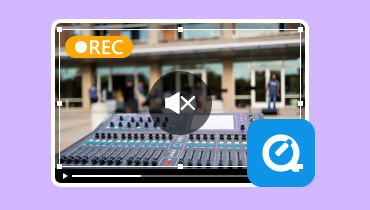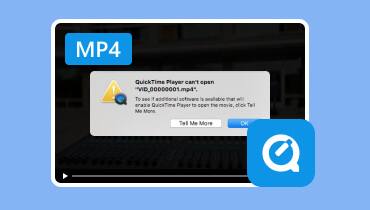Μετατρέψτε το GIF σε MP4 για καλύτερη συμβατότητα
Σε αυτήν την ψηφιακή εποχή, τα κινούμενα GIF έχουν γίνει ένα εργαλείο έκφρασης συναισθημάτων και πληροφοριών ελκυστικά και αστεία. Ωστόσο, παρά την ευελιξία του, έχει διάφορους περιορισμούς, όπως περιορισμένη ποιότητα χρώματος, προβλήματα συμβατότητας και μεγάλο μέγεθος αρχείου. Εδώ μπαίνει στο παιχνίδι η μετατροπή GIF σε MP4. Το MP4 είναι μεταξύ των μορφών που χρησιμοποιούνται ευρέως, προσφέροντας ανώτερη συμπίεση, καλή ποιότητα και μικρότερο μέγεθος αρχείου. Αυτό το άρθρο θα σας διδάξει πώς να το μετατρέψετε GIF σε MP4 να ξεπεράσει όλες τις προκλήσεις. Θα μάθετε επίσης τα πλεονεκτήματα και τα μειονεκτήματα του μετατροπέα για περισσότερες πληροφορίες. Ξεκινήστε να διαβάζετε αυτήν την ανάρτηση και μάθετε περισσότερα για τη συζήτηση χωρίς περαιτέρω καθυστέρηση.
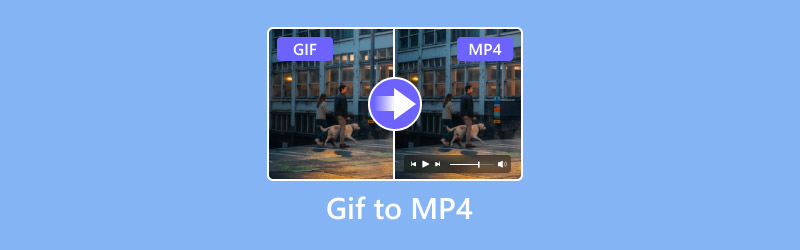
ΠΕΡΙΕΧΟΜΕΝΟ ΣΕΛΙΔΑΣ
Μέρος 1. Καλύτερη μέθοδος για τη μετατροπή GIF σε MP4
Για να μετατρέψετε το GIF σε MP4, πρέπει να έχετε τον καλύτερο και πιο ισχυρό μετατροπέα για να επιτύχετε την κύρια εργασία σας. Εάν θέλετε το αποτέλεσμα που προτιμάτε, σας προτείνουμε να το χρησιμοποιήσετε Μετατροπέας βίντεο Vidmore. Το βασικό χαρακτηριστικό του. Με το ίδιο το όνομα, το βασικό χαρακτηριστικό του είναι η μετατροπή αρχείων πολυμέσων σε 200+ μορφές. Με αυτό, μπορείτε ακόμα να έχετε το αποτέλεσμα, ανεξάρτητα από τη μορφή που αντιμετωπίζετε. Η μετατροπή του GIF σε MP4 είναι απλή, καθώς η διαισθητική διεπαφή του σάς επιτρέπει να χρησιμοποιείτε όλες τις λειτουργίες του αποτελεσματικά. Επιπλέον, μπορεί να σας προσφέρει μια εξαιρετικά γρήγορη διαδικασία μετατροπής, έως και 50× ταχύτερη από άλλους μετατροπείς. Μπορείτε να λάβετε φανταστική ποιότητα βίντεο έως και 8K, οδηγώντας σε καλύτερη εμπειρία προβολής. Τέλος, το πιο συναρπαστικό μέρος είναι ότι μπορείτε να βασιστείτε σε αυτό το πρόγραμμα για να μετατρέψετε πολλά GIF ταυτόχρονα. Μπορείτε να ελέγξετε τις παρακάτω πληροφορίες για να δείτε μια άλλη δυνατότητα του λογισμικού. Στη συνέχεια, μπορείτε επίσης να ελέγξετε και να ακολουθήσετε τα απλά βήματα για να μετατρέψετε τέλεια τα κινούμενα GIF σε MP4.
Απολαυστικά χαρακτηριστικά
- Το λογισμικό μπορεί να μετατρέψει GIF και άλλα αρχεία πολυμέσων σε 200+ μορφές.
- Το πρόγραμμα μπορεί να προσφέρει βασικές και προηγμένες λειτουργίες επεξεργασίας για τη βελτίωση των αρχείων πολυμέσων.
- Μπορεί να προσφέρει ένα διαισθητικό και τακτοποιημένο περιβάλλον εργασίας χρήστη.
- Είναι προσβάσιμο σε Mac και Windows.
Βήμα 1. Αποκτήστε πρόσβαση στο Vidmore Video Converter σε Mac ή Windows. Στη συνέχεια, ξεκινήστε το για να ξεκινήσει η διαδικασία μετατροπής.
Βήμα 2. μεταβείτε στο Μετατροπέας μενού και πατήστε το κουμπί Προσθήκη αρχείων για να εισαγάγετε το αρχείο GIF που θέλετε να μετατρέψετε σε MP4.
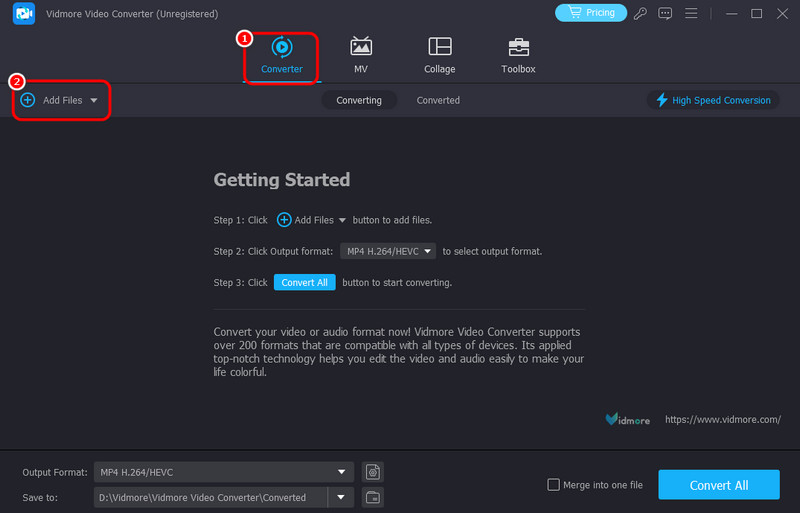
Μπορείτε να προσθέσετε όσο το δυνατόν περισσότερα GIF, καθώς το λογισμικό μπορεί να χειριστεί διαδικασίες μαζικής μετατροπής.
Βήμα 3. Αφού προσθέσετε το αρχείο GIF, μεταβείτε στο Μορφή εξόδου και επιλέξτε την επιλογή MP4. Μπορείτε επίσης να επιλέξετε την προτιμώμενη ποιότητα βίντεο. Στη συνέχεια, πατήστε Μετατροπή όλων για να ξεκινήσει η διαδικασία μετατροπής GIF σε MP4.

Με αυτήν τη μέθοδο, μπορείτε πλέον να μετατρέψετε αποτελεσματικά το GIF σε MP4 στην επιφάνεια εργασίας σας. Το καλό είναι ότι μπορείτε να επιλέξετε την ποιότητα που προτιμάτε για καλύτερη εμπειρία θέασης.
Μέρος 2. Μεταφορά GIF σε MP4 σε Windows και Mac
Ελάτε σε αυτήν την ενότητα καθώς σας δίνουμε τους τρεις κορυφαίους μετατροπείς που μπορείτε να χρησιμοποιήσετε για να μετατρέψετε αποτελεσματικά τα GIF σας σε MP4.
Μέθοδος 1: Μετατρέψτε το GIF σε MP4 χρησιμοποιώντας VLC
Για να αλλάξετε το GIF σε MP4, μπορείτε να χρησιμοποιήσετε VLC. Εκτός από την ικανότητά του να αναπαράγει διάφορα αρχεία πολυμέσων, μπορεί επίσης να σας επιτρέψει να μετατρέψετε ομαλά το GIF σας σε MP4. Μπορεί να σας δώσει μια γρήγορη διαδικασία για να έχετε το αποτέλεσμα έγκαιρα.
Υποστηριζόμενες μορφές: MP4, WebM, TS, AVI, MKV, FLV
Πλεονεκτήματα
- Το λογισμικό έχει μια ομαλή διαδικασία μετατροπής.
- Μπορεί να χειριστεί διάφορες μορφές πολυμέσων.
- Μπορεί να προσφέρει διάφορα εργαλεία επεξεργασίας για τη βελτίωση του αρχείου πολυμέσων.
Μειονεκτήματα
- Η διεπαφή χρήστη του είναι ξεπερασμένη.
- Μερικές φορές, το λογισμικό διακόπτεται.
Βήμα 1. Εκκινήστε το VLC και προχωρήστε στο Μεσο ΜΑΖΙΚΗΣ ΕΝΗΜΕΡΩΣΗΣ > Μετατροπή & Αποθήκευση επιλογή.
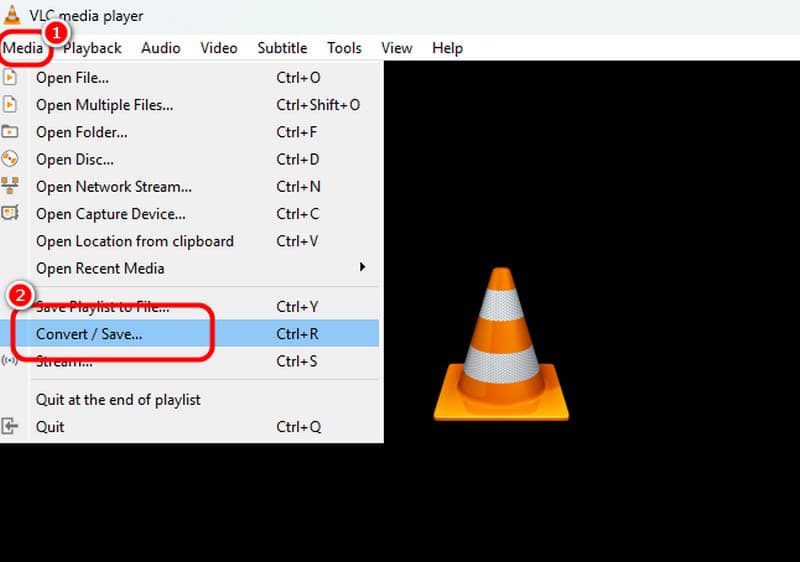
Βήμα 2. Χτύπα το Προσθήκη κουμπί για να εισαγάγετε το αρχείο GIF από τον υπολογιστή σας. Στη συνέχεια, πατήστε το κουμπί Μετατροπή & Αποθήκευση παρακάτω.
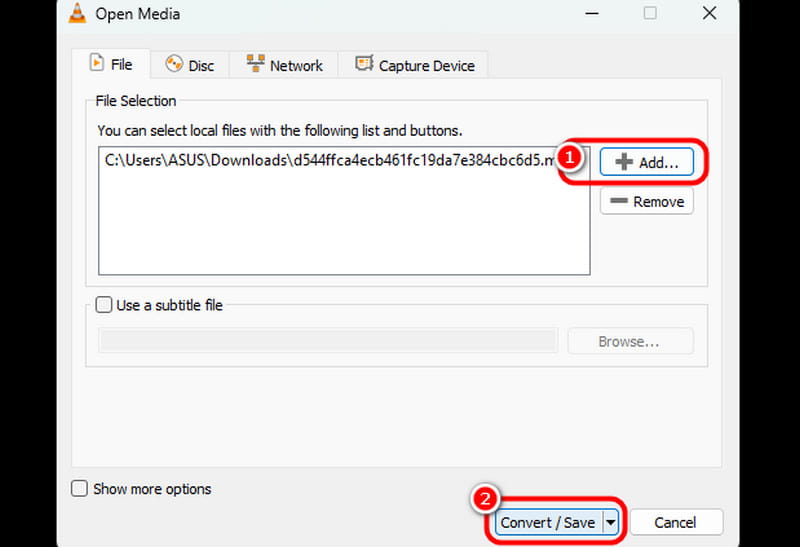
Βήμα 3. μεταβείτε στο Προφίλ μενού και επιλέξτε τη μορφή MP4. Μόλις τελειώσετε, κάντε κλικ στην επιλογή Αναζήτηση για να επιλέξετε το αρχείο προορισμού σας. Για την τελική διαδικασία, κάντε κλικ στο Έναρξη για να ξεκινήσει η διαδικασία μετατροπής. Τώρα μπορείτε να αναπαράγετε το αρχείο που έχει μετατραπεί στο δικό σας Συσκευή αναπαραγωγής MP4 και άλλες συσκευές αναπαραγωγής πολυμέσων.
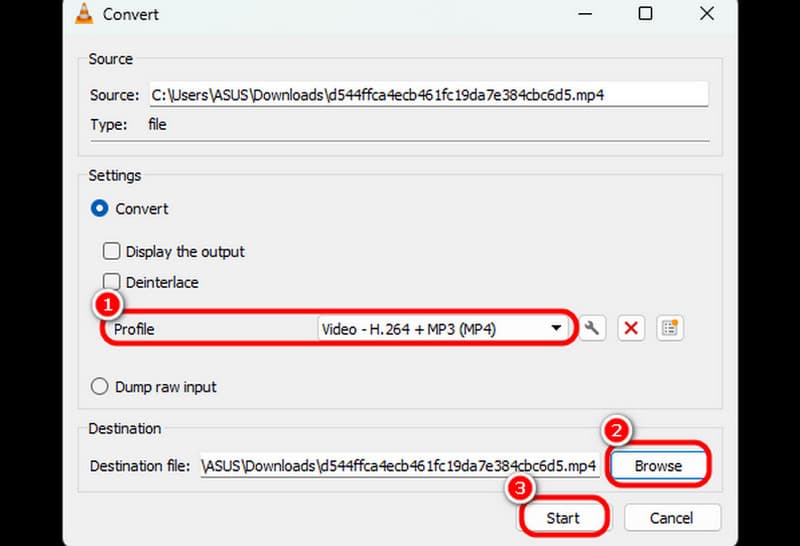
Μετά τη χρήση του βήματος, το VLC μπορεί να σας βοηθήσει να έχετε το επιθυμητό αποτέλεσμα μετά τη διαδικασία μετατροπής. Ωστόσο, πάντα να περιμένετε ότι το λογισμικό ενδέχεται να διακοπεί κατά τη διάρκεια της διαδικασίας.
Μέθοδος 2: Μετατρέψτε το GIF σε MP4 χρησιμοποιώντας το χειρόφρενο
Χειρόφρενο είναι ένα άλλο λογισμικό εκτός σύνδεσης που μπορεί να μετατρέψει GIF σε MP4. Διαθέτει επίσης ένα απλό UI, που σας επιτρέπει να πλοηγείστε εύκολα σε όλα. Μπορεί ακόμη και να υποστηρίξει τη διαδικασία μεταφοράς και απόθεσης, καθιστώντας τον έναν χρήσιμο μετατροπέα.
Υποστηριζόμενες μορφές: MP4, WebM, MKV
Πλεονεκτήματα
- Η διαδικασία μετατροπής GIF είναι απλή και γρήγορη.
- Η διεπαφή χρήστη του είναι εύκολη στην παρακολούθηση.
Μειονεκτήματα
- Το σχέδιο φαίνεται παλιό και ξεπερασμένο.
- Δεν διαθέτει προηγμένες λειτουργίες επεξεργασίας.
- Υποστηρίζει μόνο τρεις μορφές βίντεο.
Βήμα 1. Αφού εκκινήσετε το λογισμικό, πατήστε το Αρχείο κουμπί για να προσθέσετε το αρχείο GIF.
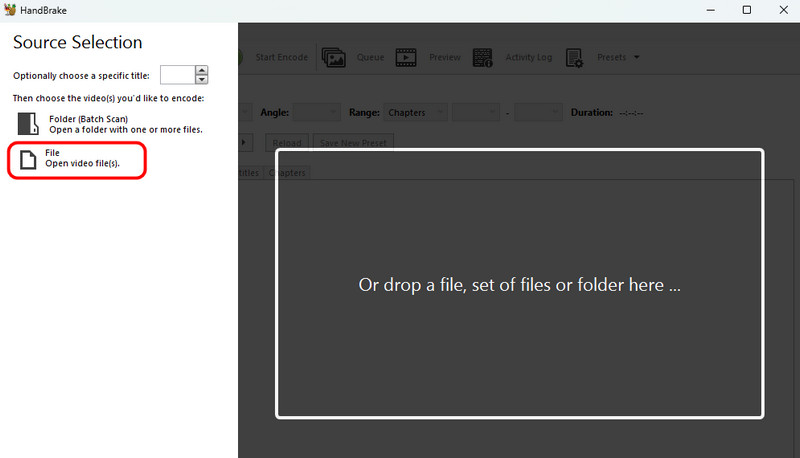
Βήμα 2. Μόλις ολοκληρώσετε την προσθήκη του GIF, μεταβείτε στο Μορφή ενότητα και επιλέξτε τη μορφή MP4.
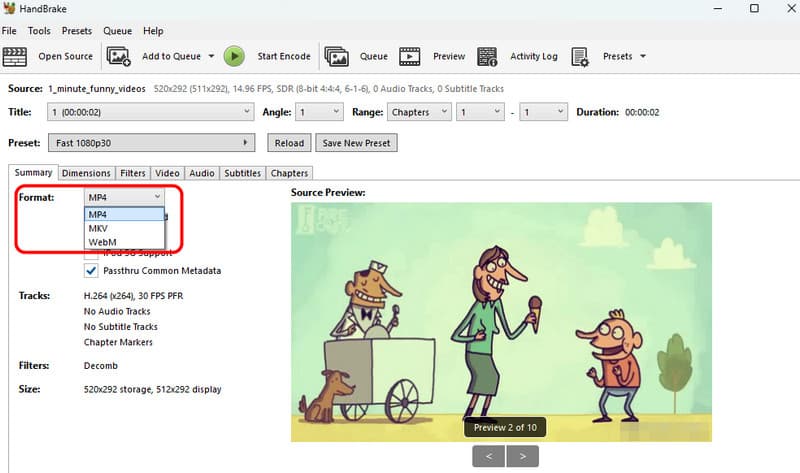
Βήμα 3. Κάντε κλικ στο Ξεκινήστε την κωδικοποίηση επιλογή για την έναρξη της τελικής διαδικασίας μετατροπής.
Το Handbrake είναι ένα άλλο λογισμικό στο οποίο μπορείτε να βασιστείτε για τη μετατροπή των GIF σας. Μπορεί ακόμη και να σας δώσει μια απλή διαδικασία κατάλληλη για όλους τους χρήστες. Το μόνο μειονέκτημα εδώ είναι ότι μπορεί να υποστηρίξει μόνο μερικές μορφές.
Μέθοδος 3: Μετατροπή GIF σε MP4 χρησιμοποιώντας FFmpeg
Εάν προτιμάτε να μετατρέπετε αρχεία GIF σε μορφή MP4 χρησιμοποιώντας ένα εργαλείο εντολών, χρησιμοποιήστε το FFmpeg. Αυτό το εργαλείο εντολών σάς επιτρέπει να ολοκληρώσετε το αποτέλεσμά σας εάν έχετε όλες τις εντολές που χρειάζεστε κατά τη διάρκεια της διαδικασίας.
Υποστηριζόμενες μορφές: MP4, MKV, AVI, WebM, FLV κ.λπ.
Πλεονεκτήματα
- Το εργαλείο μπορεί να αλλάξει ομαλά τα αρχεία GIF σε MP4.
- Μπορεί να επεξεργαστεί το αρχείο που έχει μετατραπεί χρησιμοποιώντας μια συγκεκριμένη εντολή.
Μειονεκτήματα
- Πρέπει να γνωρίζετε τις εντολές για να πετύχετε το αποτέλεσμα.
- Η πρόσβαση στο εργαλείο απαιτεί πολλή ρύθμιση και χρόνο.
- Είναι ακατάλληλο για μη επαγγελματίες.
Βήμα 1. Εγκαταστήστε το FFmpeg στον υπολογιστή σας. Μετά από αυτό, μπορείτε να ξεκινήσετε με την κύρια διαδικασία.
Βήμα 2. Ανοιξε το δικό σου CMD και εισάγετε την εντολή για να αλλάξετε το αρχείο GIF σε μορφή MP4.
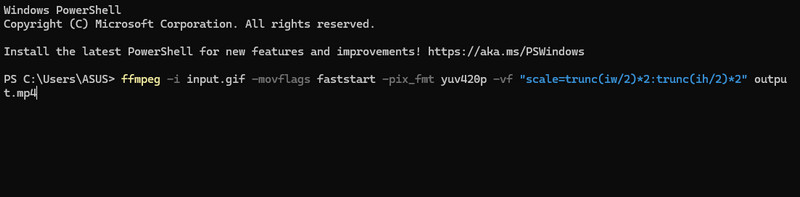
-i input.gif: Υποδεικνύει το αρχείο GIF εισόδου.
-movflags faststart: Αυτή η εντολή μετακινεί τα μεταδεδομένα στην αρχή του αρχείου, γεγονός που το καθιστά δυνατή τη ροή.
-pix_fmt yuv420p: Εξασφαλίζει συμβατότητα με τις περισσότερες συσκευές αναπαραγωγής πολυμέσων χρησιμοποιώντας μια ευρέως υποστηριζόμενη μορφή pixel.
output.mp4: Υποδεικνύει το όνομα του αρχείου MP4 εξόδου.
Όσον αφορά τη χρήση εντολών για τη μετατροπή GIF σε MP4, είναι καλύτερο να χρησιμοποιήσετε FFmpeg. Ωστόσο, φροντίστε πάντα να έχετε αρκετές γνώσεις σχετικά με τις εντολές για να επιτύχετε το επιθυμητό αποτέλεσμα.
Μέρος 3. 3 Ηλεκτρονικά εργαλεία για την αλλαγή των GIF σε MP4
Αυτό το μέρος θα εισάγει διάφορα διαδικτυακά εργαλεία για τη μετατροπή αρχείων GIF σε μορφή MP4.
Μέθοδος 1: Μετακωδικοποίηση GIF σε MP4 χρησιμοποιώντας Zamzar
Ζαμάρ είναι ένας από τους καλύτερους μετατροπείς GIF σε MP4 στους οποίους μπορείτε να έχετε πρόσβαση στο διαδίκτυο. Με την απλή διαδικασία μετατροπής, μπορείτε να λάβετε γρήγορα το αρχείο που μετατράπηκε. Μπορεί επίσης να προσφέρει φανταστική ποιότητα για καλύτερη εμπειρία παρακολούθησης.
Υποστηριζόμενες μορφές: MP4, WMV, AVI, FLV, κ.λπ.
Πλεονεκτήματα
- Η διαδικασία μετατροπής είναι απλή και ομαλή.
- Μπορεί να χειριστεί διάφορες μορφές βίντεο.
- Μπορεί να ενσωματωθεί με email.
Μειονεκτήματα
- Στην οθόνη εμφανίζονται ενοχλητικές διαφημίσεις.
- Μερικές φορές, η διαδικασία μετατροπής απαιτεί χρόνο.
Βήμα 1. Χτύπα το Επιλέξτε Αρχεία επιλογή για να ανεβάσετε το αρχείο GIF. Μετά τη διαδικασία φόρτωσης, προχωρήστε στην παρακάτω διαδικασία.
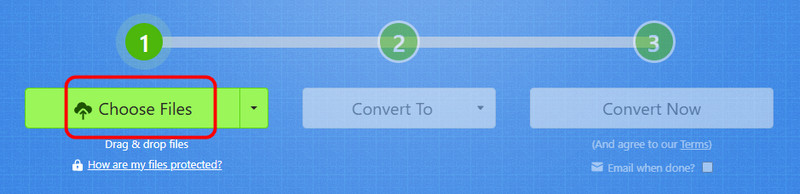
Βήμα 2. μεταβείτε στο Μετατροπή σε > Μορφές βίντεο επιλογή για να επιλέξετε τη μορφή MP4.
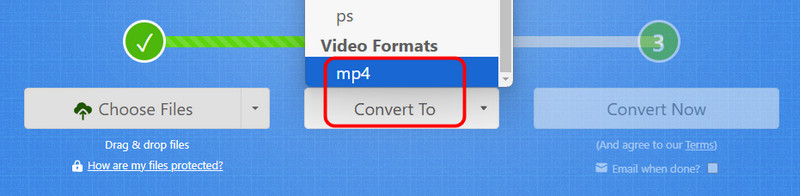
Βήμα 3. Για την τελική διαδικασία, χτυπήστε Μετατρέπω για να ξεκινήσει η διαδικασία. Στη συνέχεια, επιλέξτε Λήψη για να αποθηκεύσετε το αρχείο που μετατράπηκε στη συσκευή σας.
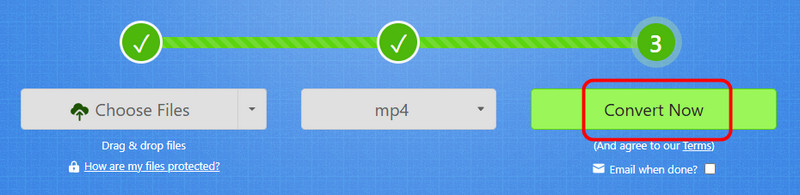
Αυτή η μέθοδος σάς επιτρέπει να μετατρέψετε το GIF σας σε MP4 στο πρόγραμμα περιήγησής σας. Μπορείτε ακόμη και να το συνδέσετε με τα email σας για καλύτερη ενσωμάτωση. Αλλά αν έχετε αργή σύνδεση στο διαδίκτυο, ενδέχεται να αντιμετωπίσετε προβλήματα απόδοσης.
Μέθοδος 2: Μετακωδικοποιήστε το GIF σε MP4 χρησιμοποιώντας το Convertio
Μετατροπή είναι ένας από τους καλύτερους διαδικτυακούς μετατροπείς για τη μετατροπή διαφόρων αρχείων. Μπορεί να σας βοηθήσει να μετατρέψετε αρχεία πολυμέσων με εκπληκτική ποιότητα. Υποστηρίζει επίσης τη μετατροπή παρτίδων, καθιστώντας το πιο στιβαρό και αξιόπιστο. Μπορείτε ακόμη να μετατρέψετε περισσότερα αρχεία, όπως π.χ MP4 σε GIF, MP4 σε MKV, GIF σε WMV κ.λπ.
Υποστηριζόμενες μορφές: MP4, WMV, MKV, AVI, TS, WebM, FLV κ.λπ.
Πλεονεκτήματα
- Η διάταξη του εργαλείου είναι απλή.
- Έχει γρήγορη διαδικασία μετατροπής.
- Υποστηρίζει διαδικασίες μετατροπής παρτίδας.
Μειονεκτήματα
- Απαιτεί γρήγορη σύνδεση στο Διαδίκτυο.
- Η δωρεάν έκδοσή του έχει περιορισμούς.
Βήμα 1. Αφού αποκτήσετε πρόσβαση στο Μετατροπή, κάντε κλικ στο Επιλογή αρχείων για να ανεβάσετε το πεδίο GIF που θέλετε να μετατρέψετε.
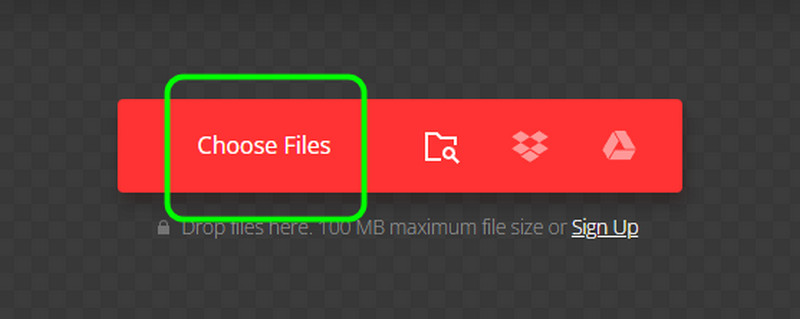
Βήμα 2. Μεταβείτε στο αναπτυσσόμενο κουμπί και επιλέξτε το βίντεο > MP4 επιλογή. Στη συνέχεια, πατήστε το κουμπί Μετατροπή για να ξεκινήσετε τη μετατροπή GIF σε MP4.
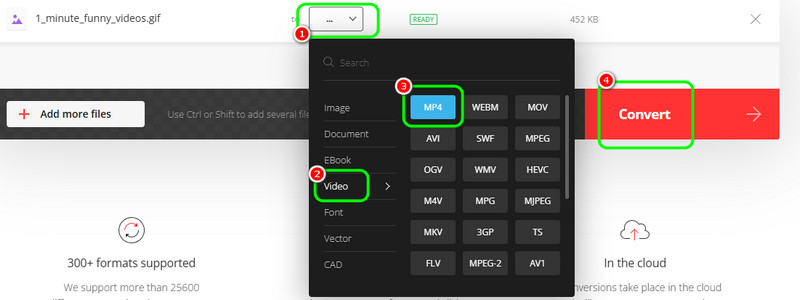
Πατήστε Λήψη για λήψη του GIF που μετατράπηκε στον υπολογιστή σας.
Με τη βοήθεια του Convertio, μπορείτε εύκολα να αποκτήσετε μια μορφή MP4 από τα GIF σας. Μπορείτε ακόμη και να μετατρέψετε πολλά αρχεία εξοικονομώντας πολύ χρόνο. Το μόνο μειονέκτημα εδώ είναι ότι όταν χρησιμοποιείτε τη δωρεάν έκδοση, υπάρχουν διάφοροι περιορισμοί που μπορεί να συναντήσετε.
Μέθοδος 3: Μετακωδικοποιήστε το GIF σε MP4 χρησιμοποιώντας το CloudConvert
Μπορείτε επίσης να χρησιμοποιήσετε CloudConvert για να μεταφέρετε τέλεια τα GIF σε MP4. Όπως ένας άλλος διαδικτυακός μετατροπέας, μπορεί να σας προσφέρει μια γρήγορη διαδικασία για να εξοικονομήσετε περισσότερο χρόνο. Μπορεί επίσης να υποστηρίξει διάφορες μορφές, ώστε να μπορείτε να μετατρέψετε το αρχείο σε οποιαδήποτε μορφή εξόδου χρειάζεστε.
Υποστηριζόμενες μορφές: MP4, AVI, MOV, WMV, MKV, AVI, FLV, κ.λπ.
Πλεονεκτήματα
- Το UI του είναι απλό στην παρακολούθηση.
- Η διαδικασία μετατροπής είναι ταχύτερη από άλλους μετατροπείς.
- Μπορεί να χειριστεί διάφορες μορφές βίντεο.
Μειονεκτήματα
- Απαιτεί γρήγορη σύνδεση στο Διαδίκτυο.
- Υπάρχουν φορές που το εργαλείο δεν μπορεί να σας προσφέρει εκπληκτική ποιότητα.
Βήμα 1. Αποκτήστε πρόσβαση στο εργαλείο CloudConvert και πατήστε Επιλέξτε Αρχείο για να ανεβάσετε το αρχείο GIF.
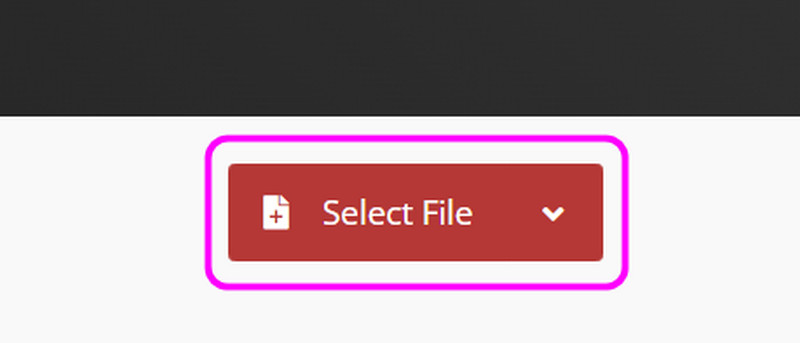
Βήμα 2. Μεταβείτε στο Μετατροπή σε και επιλέξτε τη μορφή MP4 από την ενότητα Βίντεο. Μετά από αυτό, μπορείτε να ξεκινήσετε να πατάτε το κουμπί Μετατροπή για να ξεκινήσει η διαδικασία.
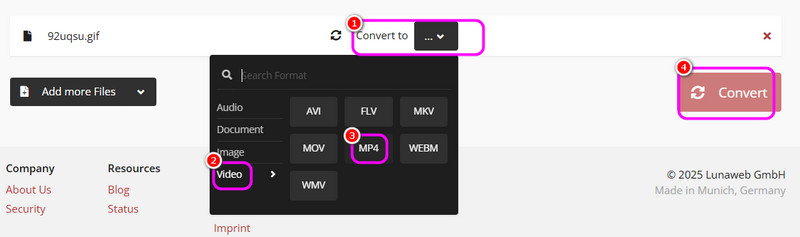
Μετά τη μετατροπή, μπορείτε να ξεκινήσετε να κάνετε κλικ στο Λήψη για να το αποθηκεύσετε στον υπολογιστή σας.
Αφού μάθετε αυτήν τη μέθοδο, μπορούμε να διασφαλίσουμε ότι μπορείτε να μετατρέψετε τα αρχεία GIF σας σε μορφή MP4. Μπορείτε ακόμη και να έχετε μια ομαλή διαδικασία για να πετύχετε τα πάντα χωρίς καμία ταλαιπωρία. Ωστόσο, μπορεί να απαιτεί ισχυρή σύνδεση στο διαδίκτυο για καλύτερη απόδοση.
Μέρος 4. Μετατρέψτε το GIF σε MP4 σε ένα κινητό τηλέφωνο
Εάν θέλετε να χρησιμοποιήσετε το κινητό σας τηλέφωνο για να μετατρέψετε το αρχείο GIF σας σε MP4, δείτε όλες τις διαδικασίες παρακάτω.
Μέθοδος 1: Μετατροπή GIF σε MP4 χρησιμοποιώντας GIF σε εφαρμογή βίντεο
GIF σε βίντεο Η εφαρμογή είναι ένας από τους καλύτερους μετατροπείς GIF που μπορείτε να χρησιμοποιήσετε στο iPhone. Με την αποτελεσματικότητά του, μπορείτε να διασφαλίσετε ότι λαμβάνετε τέλεια τη μορφή MP4 από το GIF.
Υποστηριζόμενες μορφές: MP4
Πλεονεκτήματα
- Η εφαρμογή μπορεί να σας προσφέρει μια ομαλή διαδικασία μετατροπής.
- Είναι απλό στη λήψη.
Μειονεκτήματα
- Η δωρεάν έκδοση έχει πολλούς περιορισμούς.
- Υποστηρίζει μόνο μορφή MP4.
Βήμα 1. Αφού εγκαταστήσετε το GIF σε βίντεο εφαρμογή από το App Store, εκκινήστε και πατήστε την επιλογή + για να προσθέσετε το αρχείο GIF.
Βήμα 2. Μετά από αυτό, χτυπήστε το Μετατροπή σε βίντεο κουμπί για να μετατρέψετε το GIF σε MP4.
Βήμα 3. Πάτα το Κατεβάστε κουμπί για να αποθηκεύσετε το αρχείο που μετατράπηκε στην εφαρμογή Φωτογραφίες σας για την τελική διαδικασία.
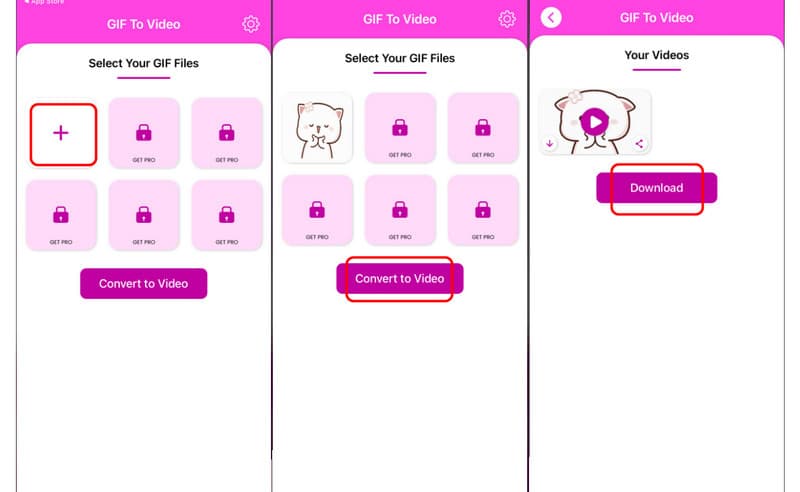
Με αυτήν την εφαρμογή, μπορείτε να μετατρέψετε ομαλά το GIF σε MP4. Ωστόσο, δεν μπορείτε να χρησιμοποιήσετε αυτήν την εφαρμογή για να μετατρέψετε το βίντεό σας σε άλλες μορφές, καθώς υποστηρίζει μόνο έξοδο MP4.
Μέθοδος 2: Μετακωδικοποίηση GIF σε MP4 χρησιμοποιώντας GIF σε βίντεο, GIF σε MP4 εφαρμογή
Μια άλλη εφαρμογή στην οποία μπορείτε να βασιστείτε για τη μετατροπή GIF είναι GIF σε βίντεο, GIF σε MP4. Αυτή η εφαρμογή είναι τέλεια αν θέλετε να μετατρέψετε τα αρχεία σας στο Android σας. Το μόνο πρόβλημα εδώ είναι ότι η δωρεάν έκδοση έχει διάφορους περιορισμούς.
Υποστηριζόμενες μορφές: MP4
Πλεονεκτήματα
- Ο σχεδιασμός είναι απλός και τέλειος για όλους τους χρήστες.
- Η διαδικασία μετατροπής του είναι γρήγορη.
- Είναι απλό στη λήψη.
Μειονεκτήματα
- Οι διαφημίσεις εμφανίζονται στην οθόνη του τηλεφώνου.
- Δεν μπορεί να προσφέρει εξαιρετική ποιότητα όταν χρησιμοποιείτε τη δωρεάν έκδοση.
Βήμα 1. Λήψη και εγκατάσταση GIF σε βίντεο, GIF σε MP4 εφαρμογή. Στη συνέχεια, επιλέξτε το GIF που θέλετε να μετακωδικοποιήσετε.
Βήμα 2. Πάτα το GIF > βίντεο επιλογή από την κάτω διεπαφή για να μετατρέψετε το GIF σε MP4.
Βήμα 3. Τέλος, πατήστε το Σώσει κουμπί συμβόλων παραπάνω για αποθήκευση της τελικής εξόδου.
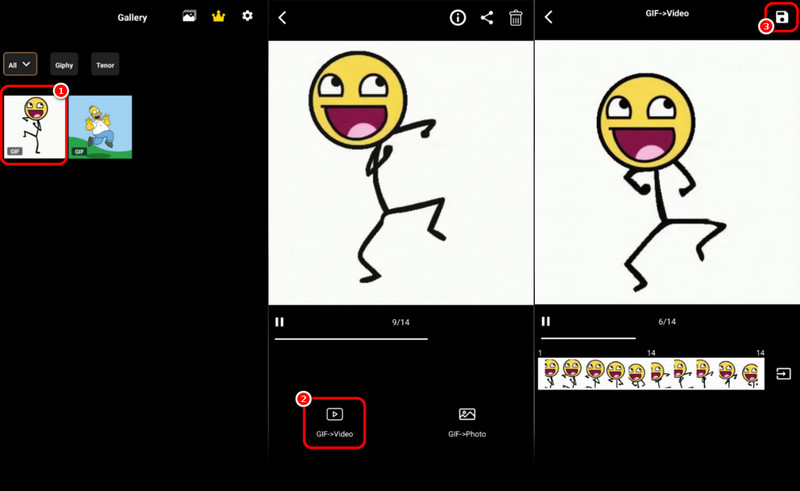
Μπορείτε να χρησιμοποιήσετε αυτήν τη μέθοδο για να βρείτε μια απλή διαδικασία μετατροπής. Μπορεί ακόμη και να σας δώσει γρήγορα αποτελέσματα με τη γρήγορη διαδικασία μετατροπής. Το μόνο μειονέκτημα είναι ότι η εφαρμογή εμφανίζει διάφορες διαφημίσεις, οι οποίες μπορεί να ενοχλήσουν τους χρήστες.
Μέθοδος 3: Μετακωδικοποίηση GIF σε MP4 χρησιμοποιώντας GIF σε βίντεο, εφαρμογή GIF Maker
Για την τελευταία μας εφαρμογή για κινητά, θα θέλαμε να σας προτείνουμε GIF σε βίντεο, Δημιουργός GIF εφαρμογή. Αυτή η εφαρμογή είναι ένας από τους πιο ισχυρούς μετατροπείς, καθώς μπορεί να παρέχει όλες τις λειτουργίες που χρειάζεστε, ενώ σας προσφέρει την καλύτερη ποιότητα. Μπορεί ακόμη και να προσφέρει βασικά εργαλεία επεξεργασίας για τη βελτίωση του αρχείου.
Υποστηριζόμενες μορφές: MP4 και GIF
Πλεονεκτήματα
- Μπορεί να σας δώσει το αποτέλεσμα που χρειάζεστε σε μόλις ένα δευτερόλεπτο.
- Ο σχεδιασμός είναι φιλικός προς το χρήστη.
- Μπορεί να προσφέρει διάφορες λειτουργίες επεξεργασίας για να τροποποιήσετε το αρχείο GIF.
Μειονεκτήματα
- Οι διαφημίσεις εμφανίζονται παντού.
- Η επί πληρωμή έκδοσή του είναι δαπανηρή.
Βήμα 1. Αφού εγκαταστήσετε την εφαρμογή, επιλέξτε το αρχείο GIF και πατήστε το Επεξεργασία κουμπί.
Βήμα 2. Στη συνέχεια, μπορείτε να χρησιμοποιήσετε τις παρακάτω λειτουργίες επεξεργασίας για να ομορφύνετε το αρχείο σας. Μόλις τελειώσετε, χτυπήστε το Σώσει επιλογή παραπάνω.
Βήμα 3. Μπορείτε να προχωρήσετε στο Μορφή και επιλέξτε τη μορφή MP4. Στη συνέχεια, πατήστε την επιλογή Αποθήκευση για να διατηρήσετε το αρχείο που μετατράπηκε στο κινητό σας τηλέφωνο.
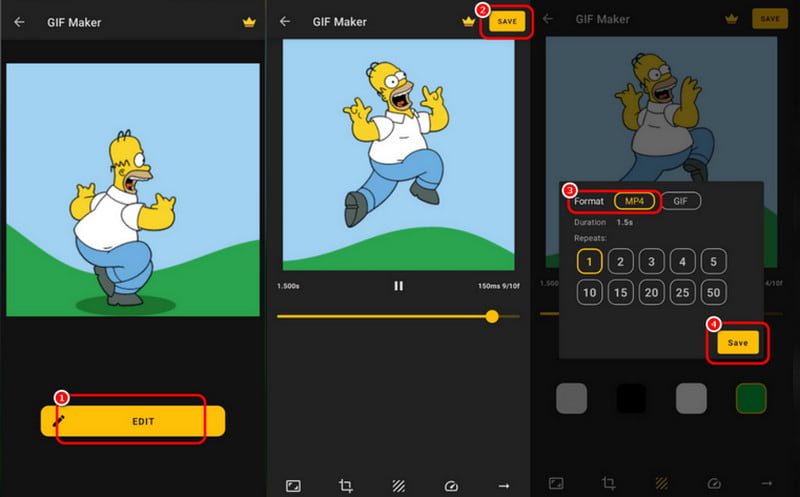
Μπορείτε να χρησιμοποιήσετε αυτήν την εφαρμογή για να μετατρέψετε τα αρχεία GIF σας σε MP4. Επιπλέον, μπορείτε να χρησιμοποιήσετε ορισμένες βασικές λειτουργίες επεξεργασίας για να κάνετε το βίντεό σας καλύτερο και πιο ελκυστικό. Ωστόσο, όπως και άλλες εφαρμογές, στην οθόνη εμφανίζονται διάφορες διαφημίσεις.
συμπέρασμα
Αν θέλετε τον καλύτερο τρόπο διακωδικοποίησης GIF σε MP4, μπορείτε να λάβετε όλες τις λεπτομέρειες από αυτήν την ανάρτηση. Επιπλέον, εάν θέλετε τον πιο ισχυρό μετατροπέα για τη μετατροπή αρχείων GIF σε μορφή MP4 με την καλύτερη ποιότητα, μπορείτε να χρησιμοποιήσετε το Vidmore Video Converter. Μπορεί ακόμη και να σας επιτρέψει να μετατρέψετε τα αρχεία 50× πιο γρήγορα, γεγονός που το καθιστά ιδανικό για χρήστες.